CUI エディタを使用して、クイック アクセス ツールバー、リボンのタブとパネル、ツール パレット、ツールバー、ドロップダウン メニューの表示をコントロールします。
[ユーザ インタフェースをカスタマイズ] (CUI)エディタを表示する
-

 をクリックします。 検索
をクリックします。 検索
クイック アクセス ツールバーを表示する
- [カスタマイズ]タブの[ <ファイル名> 内のカスタマイズ]ペインで、[ワークスペース]ノードの横のプラス(+)記号をクリックして展開します。
- 変更するワークスペースを選択します。
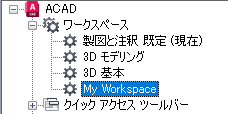
- [ワークスペースの内容]ペインで[ワークスペースをカスタマイズ]をクリックします。
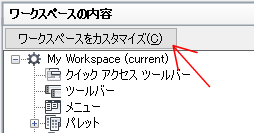
- [カスタマイズ]タブの[ <ファイル名> 内のカスタマイズ]ペインで、[クイック アクセス ツールバー]ノードの横のプラス(+)記号をクリックして展開します。
- ワークスペースに追加するクイック アクセス ツールバーの横のチェック ボックスをクリックします。
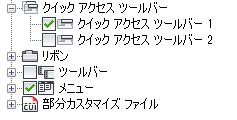
- [ワークスペースの内容]ペインで[完了]をクリックします。
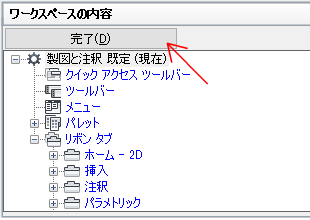 注: 変更が表示されるようにするには、ワークスペースを現在のワークスペースに設定します。
注: 変更が表示されるようにするには、ワークスペースを現在のワークスペースに設定します。 - [適用]をクリックします。
クイック アクセス ツールバーをリボンの上または下に表示する
- [カスタマイズ]タブの[ <ファイル名> 内のカスタマイズ]ペインで、[ワークスペース]ノードの横のプラス(+)記号をクリックして展開します。
- 変更するワークスペースを選択します。
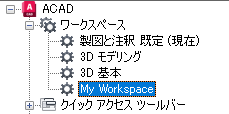
- [ワークスペースの内容]ペインで、[クイック アクセス ツールバー]ノードをクリックします。
- [プロパティ]ペインで、[方向]ボックスをクリックし、ドロップダウン リストから[リボンの上]または[リボンの下]を選択します。
- [適用]をクリックします。
リボンにリボン タブを表示する
- [カスタマイズ]タブの[ <ファイル名> 内のカスタマイズ]ペインで、[ワークスペース]ノードの横のプラス(+)記号をクリックして展開します。
- 変更するワークスペースを選択します。
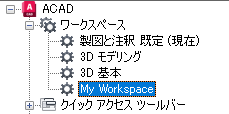
- [ワークスペースの内容]ペインで[ワークスペースをカスタマイズ]をクリックします。
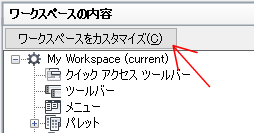
- [カスタマイズ]タブの[ <ファイル名> 内のカスタマイズ]ペインで、[リボン タブ]ノードの横のプラス(+)記号をクリックして展開します。
- ワークスペースに追加するそれぞれのリボン タブの横のチェック ボックスをクリックします。
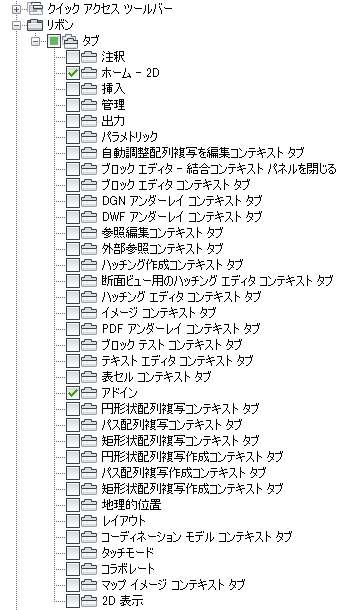
- [ワークスペースの内容]ペインで[完了]をクリックします。
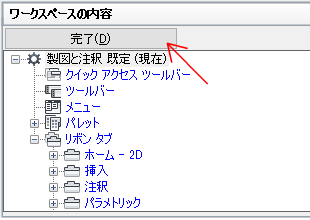 注: 変更が表示されるようにするには、ワークスペースを現在のワークスペースに設定します。
注: 変更が表示されるようにするには、ワークスペースを現在のワークスペースに設定します。 - [適用]をクリックします。
リボンのリボン タブの位置を変更する
- [カスタマイズ]タブの[ <ファイル名> 内のカスタマイズ]ペインで、[ワークスペース]ノードの横のプラス(+)記号をクリックして展開します。
- 位置を変更するリボン タブを含んでいるワークスペースを選択します。
- [ワークスペースの内容]ペインで、[リボン タブ]ノードの横のプラス(+)記号をクリックして展開します。
- リボン タブを新しい位置にドラッグします。
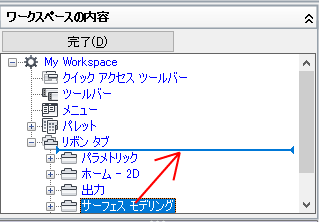
水平バーによって、リボン タブの新しい位置が示されます。
- リボン タブを挿入する場所に水平バーが表示されたら、ポインティング デバイスのボタンを放します。
注: 変更が表示されるようにするには、ワークスペースを現在のワークスペースに設定します。
- [適用]をクリックします。
リボン タブのリボン パネルの位置を変更する
- [カスタマイズ]タブの[ <ファイル名> 内のカスタマイズ]ペインで、[ワークスペース]ノードの横のプラス(+)記号をクリックして展開します。
- 変更するワークスペースを選択します。
- [ワークスペースの内容]ペインで、[リボン タブ]ノードの横のプラス(+)記号をクリックして展開します。
- 位置を変更するリボン パネルを含んでいるリボン タブの横のプラス記号(+)をクリックして展開します。
- リボン パネルを新しい位置にドラッグします。
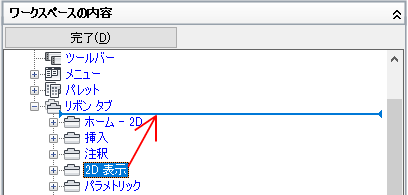
水平バーによって、リボン パネルの新しい位置が示されます。
- リボン パネルを挿入する場所に水平バーが表示されたら、ポインティング デバイスのボタンを放します。
注: 変更が表示されるようにするには、ワークスペースを現在のワークスペースに設定します。
- [適用]をクリックします。
リボンのリボン タブの表示をコントロールする
- [カスタマイズ]タブの[ <ファイル名> 内のカスタマイズ]ペインで、[ワークスペース]ノードの横のプラス(+)記号をクリックして展開します。
- 変更するリボン タブを含んでいるワークスペースを選択します。
- [ワークスペースの内容]ペインで、[リボン タブ]ノードの横のプラス(+)記号をクリックして展開します。
- 変更するリボン タブを選択します。
- [プロパティ]ペインで、次のいずれかの操作を行います。
- リボン タブの既定の表示状態をコントロールするには、[表示]ボックスで、オプション([はい]または[いいえ])を選択します。
- ツールパレット グループをリボン タブに関連付けるには、[ツール パレット グループ]ボックスで、表示されるツール パレット グループの 1 つを選択します。

- [適用]をクリックします。
リボン タブのリボン パネルの表示をコントロールする
- [カスタマイズ]タブの[ <ファイル名> 内のカスタマイズ]ペインで、[ワークスペース]ノードの横のプラス(+)記号をクリックして展開します。
- プロパティを変更するリボン パネルを含んでいるリボン タブを含むワークスペースを選択します。
- [ワークスペースの内容]ペインで、[リボン タブ]ノードの横のプラス(+)記号をクリックして展開します。
- プロパティを変更するリボン パネルを含んでいるリボン タブの横のプラス記号(+)をクリックします。
- 変更するリボン パネルを選択します。
- [プロパティ]ペインで、次のいずれかの操作を行います。
- リボン パネルの表示状態をコントロールするには、[表示]ボックスで、オプション([はい]または[いいえ])を選択します。
- リボン パネルのドッキング状態をコントロールするには、[方向]ボックスで、オプション([ドッキング]または[浮動])を選択します。
- リボンのサイズが変更されたときに、並んでいるリボン パネルのサイズ変更の順序を指定するには、[パネルのサイズ変更順序]ボックスに値を入力します。

- [適用]をクリックします。
ツール パレット グループをリボン タブに関連付ける
- コマンド プロンプトに対して、toolpalettes と入力します。
-

 をクリックします。 検索
をクリックします。 検索
- [カスタマイズ]タブの[ <ファイル名> 内のカスタマイズ]ペインで、[ワークスペース]ノードの横のプラス(+)記号をクリックして展開します。
- ツール パレット グループを割り当てるリボン タブを含んでいるワークスペースを選択します。
- [ワークスペースの内容]ペインで、[リボン タブ]ノードの横のプラス(+)記号をクリックして展開します。
- ツール パレット グループを割り当てるリボン タブを選択します。
- [プロパティ]ペインの[詳細]領域の[ツール パレット グループ]ボックスのドロップダウン リストをクリックし、リボン タブに割り当てるツール パレット グループを選択します。
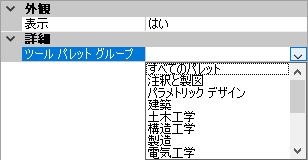 注: リボン タブにツール パレット グループを割り当てるには、[ツール パレット]ウィンドウが表示される必要があります。
注: リボン タブにツール パレット グループを割り当てるには、[ツール パレット]ウィンドウが表示される必要があります。 - [適用]をクリックします。
パレットを表示する
- [カスタマイズ]タブの[ <ファイル名> 内のカスタマイズ]ペインで、[ワークスペース]ノードの横のプラス(+)記号をクリックして展開します。
- 変更するワークスペースを選択します。
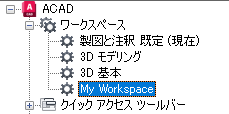
- [ワークスペースの内容]ペインで、[パレット]ノードの横のプラス(+)記号をクリックして展開します。
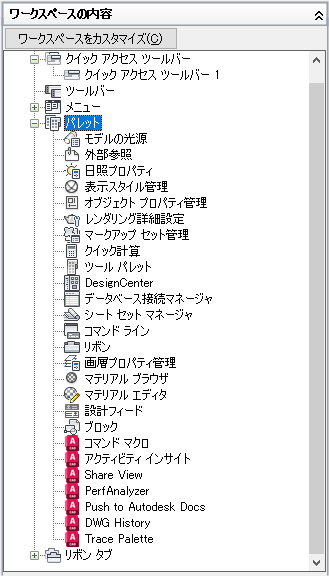
- 表示するパレットを選択します。
- [プロパティ]ペインの[外観]領域の[表示]ドロップダウン リストをクリックし、[はい]を選択します。
- [適用]をクリックします。
ツールバーを表示する
- [カスタマイズ]タブの[ <ファイル名> 内のカスタマイズ]ペインで、[ワークスペース]ノードの横のプラス(+)記号をクリックして展開します。
- 変更するワークスペースを選択します。
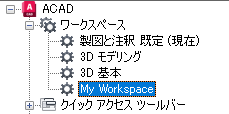
- [ワークスペースの内容]ペインで[ワークスペースをカスタマイズ]をクリックします。
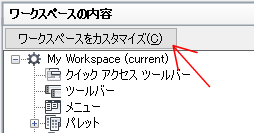
- [カスタマイズ]タブの[ <ファイル名> 内のカスタマイズ]ペインで、[ツールバー]ノードの横のプラス(+)記号をクリックして展開します。
- ワークスペースに追加するそれぞれのツールバーの横のチェック ボックスをクリックします。
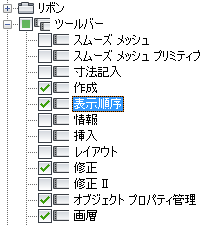
- [ワークスペースの内容]ペインで[完了]をクリックします。
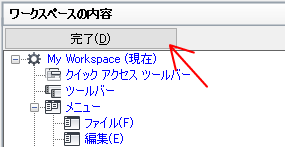 注: 変更が表示されるようにするには、ワークスペースを現在のワークスペースに設定します。
注: 変更が表示されるようにするには、ワークスペースを現在のワークスペースに設定します。 - [適用]をクリックします。
ツールバーのプロパティを変更する
- [カスタマイズ]タブの[ <ファイル名> 内のカスタマイズ]ペインで、修正するツールバーを含んでいるワークスペースをクリックします。
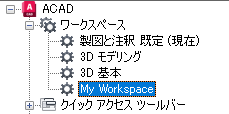
- [ワークスペースの内容]ペインで、[ツールバー]ノード ツリーの横のプラス(+)記号をクリックして展開します。
- 修正するツールバーを選択します。
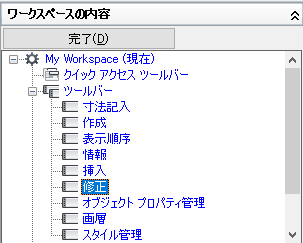
- [プロパティ]ペインで、次のいずれかの操作を行います。
- [方向]ボックスで、オプション([浮動]、[上]、[下]、[右]、[左])を選択します。
- [既定の X 位置]に値を入力します。値を 0 に設定すると、ツールバーの位置は画面の左端から開始され、値を大きくするほどツールバーは左端から離れて表示されます([方向]が[浮動]に設定されている場合にのみ有効)。
- [既定の Y 位置]に値を入力します。値を 0 に設定すると、ツールバーの位置は画面の上端から開始され、値を大きくするほどツールバーは上端から離れて表示されます([方向]が[浮動]に設定されている場合にのみ有効)。
- [行]ボックスに、数値を入力します。可能な場合は、ツールバーのボタンの折り返し行数を入力します。既定値は 0 (ゼロ)です。([方向]が[浮動]に設定されている場合にのみ有効)。
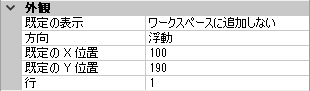
- [適用]をクリックします。
メニューを表示する
- [カスタマイズ]タブの[ <ファイル名> 内のカスタマイズ]ペインで、[ワークスペース]ノードの横のプラス(+)記号をクリックして展開します。
- 変更するワークスペースを選択します。
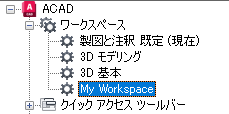
- [ワークスペースの内容]ペインで[ワークスペースをカスタマイズ]をクリックします。
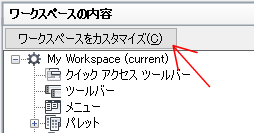
- [カスタマイズ]タブの[ <ファイル名> 内のカスタマイズ]ペインで、[メニュー]ノードの横のプラス(+)記号をクリックして展開します。
- ワークスペースに追加するそれぞれのメニューの横のチェック ボックスをクリックします。
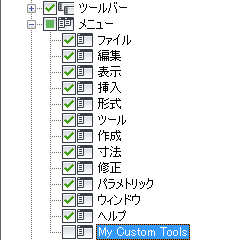
- [ワークスペースの内容]ペインで[完了]をクリックします。
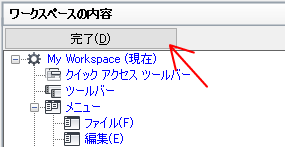 注: 変更が適用されるようにするには、ワークスペースを現在のワークスペースに設定します。
注: 変更が適用されるようにするには、ワークスペースを現在のワークスペースに設定します。 - [適用]をクリックします。
メニューバーのプルダウン メニューの位置を変更する
- [カスタマイズ]タブの[ <ファイル名> 内のカスタマイズ]ペインで、[ワークスペース]ノードの横のプラス(+)記号をクリックして展開します。
- 変更するワークスペースを選択します。
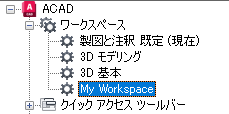
- [ワークスペースの内容]ペインで、[メニュー]ノードの横のプラス(+)記号をクリックして展開します。
- プルダウン メニューを新しい位置にドラッグします。
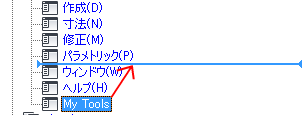
水平バーによって、プルダウン メニューの新しい位置が示されます。
- メニューを挿入する場所に水平バーが表示されたら、ポインティング デバイスのボタンを放します。
注: 変更が表示されるようにするには、ワークスペースを現在のワークスペースに設定します。
- [適用]をクリックします。
